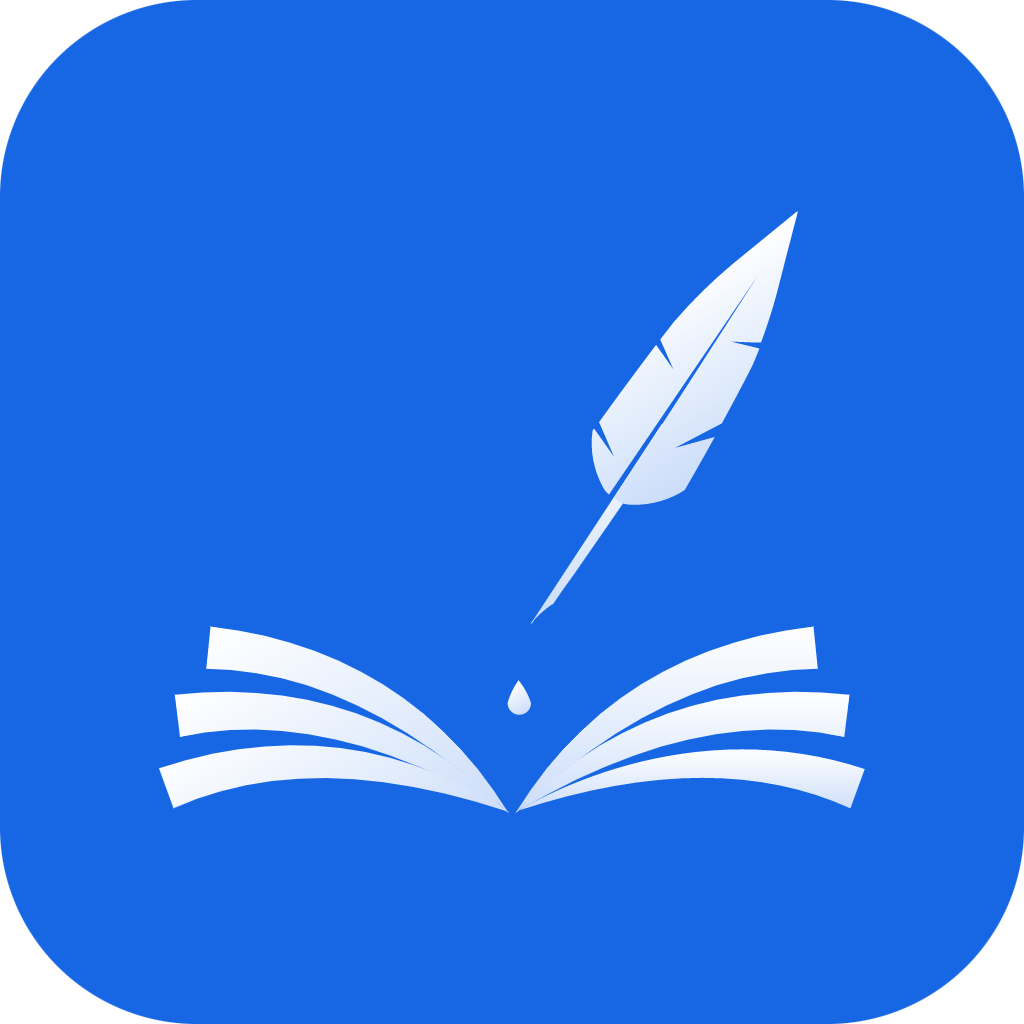如何设置电脑上好看的屏保和桌面壁纸指南
2025-02-06 10:11:25作者:饭克斯
在现代社会电脑已经成为人们日常生活和工作中不可或缺的工具。而作为电脑界面的门面,桌面壁纸和屏幕保护程序(屏保)不仅影响着我们对电脑的第一印象,还能反映出个人的审美品位和个性。本文将为您介绍如何在中国地区设置好看的屏保和桌面壁纸,助您打造一个既美观又独特的电脑桌面环境。

一、选择合适的桌面壁纸
1. 确定主题
首先您可以根据自己的兴趣确定一个主题,这将帮助您在大量的壁纸中找到合适的选择。例如您可以选择自然景观、城市风光、动漫角色、简约风格等主题。确定主题后有助于统一电脑桌面的视觉风格。
2. 高质量壁纸的来源
对于壁纸的选择,建议优先选择高清晰度的壁纸,以确保在大屏幕电脑上显示时依然清晰。以下是一些常用的壁纸下载网站:
Wallhaven 提供丰富的高质量壁纸。
Unsplash 免费高分辨率照片网站,适合寻找自然、城市风景等题材的壁纸。
Pixabay 包含大量免费图片资源,种类繁多。
3. 自己拍摄或创作
如果您喜欢摄影或设计,可以考虑自己拍摄的照片或创作的插画作为壁纸。这不仅是一个独特的选择,还能展现您的个性与才华。
二、设置桌面壁纸
设置桌面壁纸非常简单,以下是具体步骤:
在您的电脑上,右键点击桌面空白处,选择“个性化选项”。
找到“背景”或“壁纸”选项,点击进入。
选择您想要的图片,可以选择“浏览”来找到下载好的壁纸文件。
设定壁纸的显示方式,如“填充”、“适应”、“拉伸”等,根据个人喜好选择。
三、选择与设置屏幕保护程序
1. 选择合适的屏保类型
屏幕保护程序可以保护您的显示器,同时也增添了桌面的美感。常见的屏保类型包括静态图片、动态视频、艺术作品等。您可以在网上找到许多免费的屏保资源,也可以使用系统自带的屏保模板。
2. 下载屏保程序
与壁纸一样您可以在各大软件网站上查找和下载屏保程序。确保下载的程序来源可靠,以避免潜在的安全风险。
3. 设置屏保
设置屏保的步骤如下:
右键点击桌面空白处,选择“个性化选项”。
点击“屏幕保护程序”选项进入设置界面。
选择您想使用的屏保,您可以调整屏保的等待时间,并选择是否使用密码保护。
四、保持桌面整洁
一个美观的桌面需要保持整洁,建议定期整理文件夹,删除不必要的快捷方式和文件。另外可以利用文件夹图标来分类文件,让桌面看起来更加有条理。
五、定期更换
为了保持新鲜感,建议定期更换桌面壁纸和屏保。您可以根据季节变化、节日气氛,甚至是个人心情来更换,让桌面时刻充满活力。
通过合理的壁纸和屏保设置,您将能够创建一个舒适、美观的电脑桌面环境。这不仅提升了工作热情,也可以在闲暇时为您带来愉悦的视觉享受。希望以上的指南能够帮助到您,让您的电脑特色尽显!
相关攻略
- 如何自动更新Word文档目录操作步骤解析与技巧分享
- 如何在Win7中实现仿Win10主题:详细步骤与技巧分享
- 如何在电脑上轻松打开cdr文件,获取最佳使用体验
- 如何在电脑上输入下划线符号的方法详解
- 如何轻松将docx文件转换为doc格式:详细步骤与技巧
- 如何快速打开电脑上的PDF文件,掌握多种方法步骤
- 如何解决电脑应用程序异常问题(错误代码0xc00008)
- 如何在Word文档中轻松实现两页的位置互换技巧
- 如何在Word中设置多级符号自动编号及行间距调整技巧
- 如何在表格中添加下拉选项内容的详细步骤解析
- 如何解决电脑无法连接网络但手机能上网的问题
- 如何找到Windows10资源管理器及其菜单栏位置的详细指南
- 如何解决Win11无法进入安全模式的问题及开机步骤详解
- 如何在电脑上打出顿号符号的详细方法指导
- 如何在Win11中锁定桌面任务栏,防止意外移动
- 如何在Windows7系统中访问和修改注册表设置详解